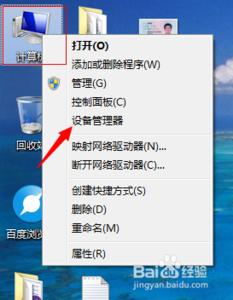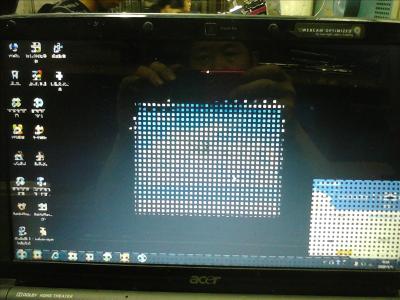相信很多朋友在购买电脑上时都会关心一下电脑的配置,以此了解电脑的档次,看有没有被店家坑。这里说一说如何查看电脑配置吧!
鲁大师3.65最新官方版
很多电脑都会在显著位置贴上特定标签。主要包括电脑的 CPU 显卡 有无系统 等
通过这些标签,我们可以大概判断一台电脑的档次
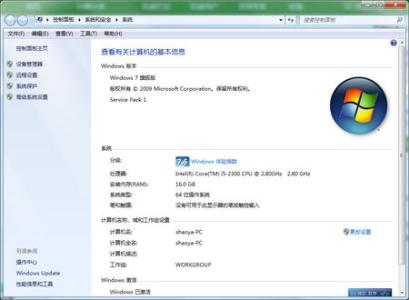
另外就是通过windows系统查看更加详细的配置信息,操作如下
打开【计算机】窗口――选择【系统属性】
在系统属性窗口中单击【设备管理器】
在设备管理器中我们就可以查看到有关这台电脑所有硬件的信息
如,我要查看我这台电脑的处理器,只要单击处理器,就能看到这台电脑处理器的 品牌、型号、默认主频
怎么看win7电脑配置_win7怎么看电脑配置
怎么看win7电脑配置――方法/步骤2怎么看win7电脑配置 1、
除了用系统自带的软件查看以外,我们还可以通过第三方软件查看设备信息。其中最有名的就是360旗下的鲁大师
百度搜索 鲁大师 下载并安装
怎么看win7电脑配置 2、
打开鲁大师软件,进入主界面。软件默认的主界面的选项卡就是硬件检测,在电脑概览中我们就可以看到这台电脑的大概的硬件配置
怎么看win7电脑配置 3、
我们还可以通过左侧的选项卡,选择我们要检测的 具体硬件设备
如果是买新电脑的话,可以注意一下硬盘信息 在硬盘信息中有个 硬盘已使用 里面有关于硬盘的使用次数,使用时间 出厂的新机器硬盘的使用次数在 10 次以内 使用时间 30小时 以内为可以接受,否则有可能就是店家拿样机忽悠你。
怎么看win7电脑配置_win7怎么看电脑配置
 爱华网
爱华网